
https://support.hp.com/at-de/printer
మీ ల్యాప్టాప్ నుండి మీ HP ప్రింటర్కి ప్రింట్ చేయాలనుకుంటున్నారా కానీ ఎలా చేయాలో తెలియదా? చింతించకండి. వైర్డు లేదా వైర్లెస్ కనెక్షన్తో మీ ల్యాప్టాప్కు కనెక్ట్ చేసే దశల వారీ ప్రక్రియను వివరించడానికి ఈ వివరణాత్మక గైడ్ మీ సేవలో ఉంది.
ఈ దశలను అనుసరించండి:
మీ ల్యాప్టాప్తో మీ HP ప్రింటర్ను కనెక్ట్ చేయడానికి మరియు సెటప్ చేయడానికి, దిగువ దశలను అనుసరించండి.
- ప్రింటర్ డ్రైవర్
- చరవాణి
- డ్రైవర్ నవీకరణ
బోనస్ చిట్కా: స్వయంచాలకంగా స్కాన్ చేసి ప్రింటర్ లోపాలను పరిష్కరించండి
దశ 1: మీ HP ప్రింటర్ని మీ ల్యాప్టాప్కి కనెక్ట్ చేయండి
ఇక్కడ మీరు ఎంచుకోవడానికి రెండు ఎంపికలు ఉన్నాయి. మీరు మీ HP ప్రింటర్ని మీ ల్యాప్టాప్కి కేబుల్తో కనెక్ట్ చేయవచ్చు లేదా WiFi ద్వారా మీ ల్యాప్టాప్కి కనెక్ట్ చేయవచ్చు. ఒక ఎంపికను ఎంచుకుని, దానితో కొనసాగండి.
ఎంపిక 1: మీ HP ప్రింటర్ని మీ ల్యాప్టాప్కి కేబుల్తో కనెక్ట్ చేయండి
మీరు ప్రింటర్కు దగ్గరగా ప్రింట్ చేయాలనుకుంటే లేదా మీ ప్రింటర్ వైర్లెస్ సామర్థ్యం కలిగి ఉండకపోతే, మీరు మీ ల్యాప్టాప్ను నేరుగా కేబుల్తో మీ ల్యాప్టాప్కు కనెక్ట్ చేయవచ్చు. ముందుకి సాగడం ఎలా:
1) కేబుల్ యొక్క ఒక చివరను మీ HP ప్రింటర్ యొక్క USB పోర్ట్లోకి మరియు మరొక చివరను మీ కంప్యూటర్ USB పోర్ట్లోకి ప్లగ్ చేయండి.
2) మీ HP ప్రింటర్ని ప్లగ్ ఇన్ చేయండి మరియు మీ ప్రింటర్ మరియు ల్యాప్టాప్ ఆన్ చేయండి.
3) రన్ దశ 2 మీ PCలో మీ HP ప్రింటర్ సెట్టింగ్లను కాన్ఫిగర్ చేయడానికి.
ఎంపిక 2: వైర్లెస్ నెట్వర్క్లో మీ ల్యాప్టాప్తో మీ HP ప్రింటర్ను జత చేయండి
ప్రింటర్ను బట్టి ఈ ప్రక్రియ మారవచ్చు. ప్రక్రియ గురించి మీకు ఖచ్చితంగా తెలియకుంటే, మీ HP ప్రింటర్ మాన్యువల్ని చూడండి లేదా నేరుగా సంప్రదించండి HP-మద్దతు.1) మీ ప్రింటర్ నెట్వర్క్ కేబుల్ను పవర్ అవుట్లెట్లోకి ప్లగ్ చేసి, మీ HP ప్రింటర్ను ఆన్ చేయండి.
2) సెట్టింగ్లను తెరవడానికి మీ ప్రింటర్లో ఆపరేషన్ స్క్రీన్ పక్కన ఉన్న బాణం కీలను నొక్కండి.
3) కనెక్షన్లు లేదా నెట్వర్క్ని ఎంచుకోండి.
4) మీ WiFiని ఎంచుకుని, మీ పాస్వర్డ్ను నమోదు చేయండి.
5) మీ ల్యాప్టాప్ ఆన్ చేసి, మీ ల్యాప్టాప్ అదే వైఫై నెట్వర్క్కి కనెక్ట్ చేయబడిందని నిర్ధారించుకోండి.
6) రన్ దశ 2 మీ PCలో మీ HP ప్రింటర్ సెట్టింగ్లను కాన్ఫిగర్ చేయడానికి.
దశ 2: మీ ల్యాప్టాప్లో మీ HP ప్రింటర్ను కాన్ఫిగర్ చేయండి
ఇప్పుడు మీరు మీ Windows సిస్టమ్ క్రింద మీ HP ప్రింటర్ని జోడించి, దానిని డిఫాల్ట్ ప్రింటర్గా సెట్ చేయాలి.
మీ ఆపరేటింగ్ సిస్టమ్ను ఎంచుకోండి:
విండోస్ 7
1) మీ కీబోర్డ్లో, నొక్కండి విండోస్ కీ మరియు ప్రారంభ మెనులో ఎంచుకోండి పరికరాలు మరియు ప్రింటర్ బయటకు.
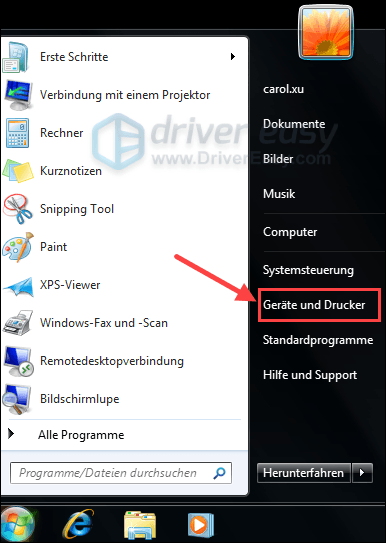
2) క్లిక్ చేయండి ప్రింటర్ జోడించండి .

3) క్లిక్ చేయండి నెట్వర్క్, వైర్లెస్ లేదా బ్లూటూత్ ప్రింటర్ను జోడించండి .
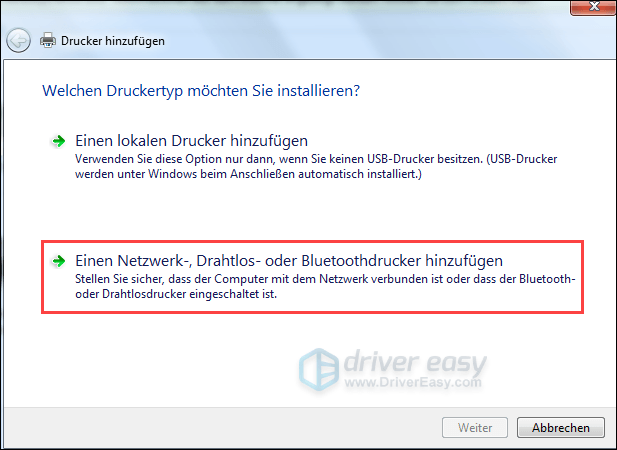
4) మీకు కావలసిన ప్రింటర్ని ఎంచుకుని, క్లిక్ చేయండి కొనసాగించు .
5) జాబితా నుండి మీ ప్రింటర్ మోడల్ను ఎంచుకుని, దాని కోసం డ్రైవర్ను ఇన్స్టాల్ చేయడానికి తదుపరి క్లిక్ చేయండి.
6) మీ HP ప్రింటర్ కోసం పేరును నమోదు చేసి, క్లిక్ చేయండి కొనసాగించు .
7) తో క్లిక్ చేయండి హక్కులు మీరు ఇప్పుడే జోడించిన మీ HP ప్రింటర్పై కుడి-క్లిక్ చేసి, ఎంచుకోండి డిఫాల్ట్ ప్రింటర్గా సెట్ చేయండి బయటకు.
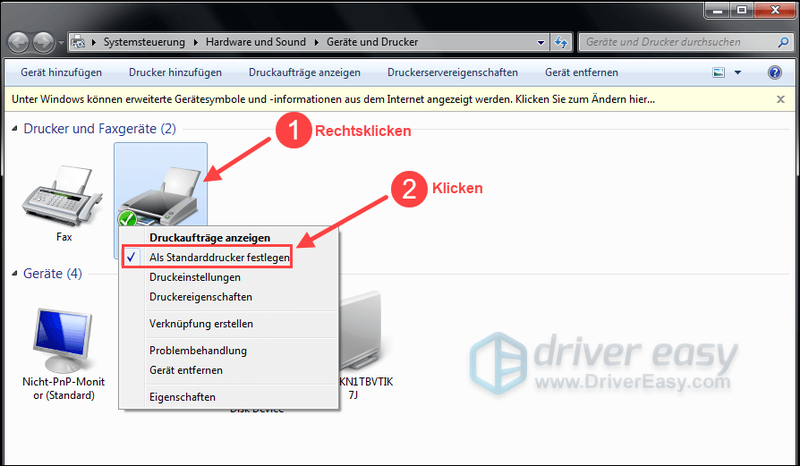
8) ఇప్పుడు మీ HP ప్రింటర్ ఉపయోగించడానికి సిద్ధంగా ఉంది. అనుసరించండి దశ 3 మీ PCలో మీకు తాజా ప్రింటర్ డ్రైవర్ ఉందో లేదో తనిఖీ చేయడానికి.
Windows 10
1) మీ కీబోర్డ్లో, ఏకకాలంలో నొక్కండి విండోస్ టేస్ట్ + ఐ .
2) క్లిక్ చేయండి పరికరాలు .
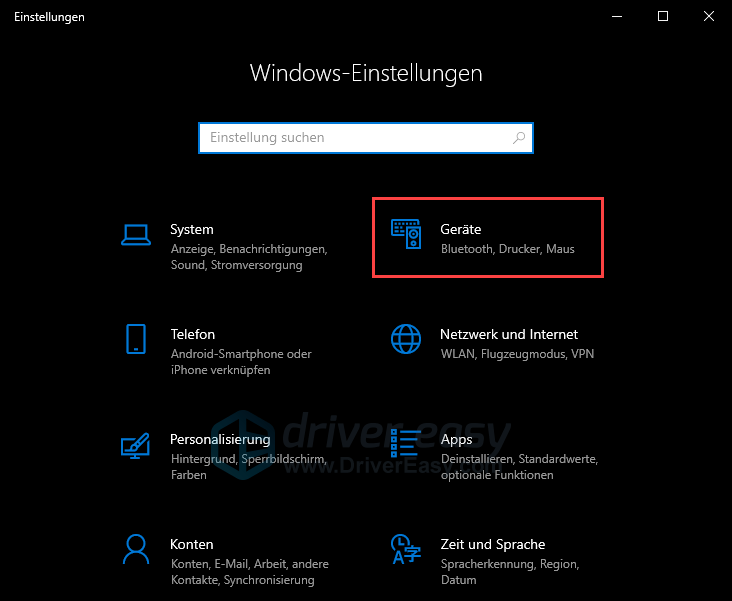
3) క్లిక్ చేయండి ప్రింటర్లు & స్కానర్లు ఆపై పైకి ప్రింటర్ లేదా స్కానర్ని జోడించండి .
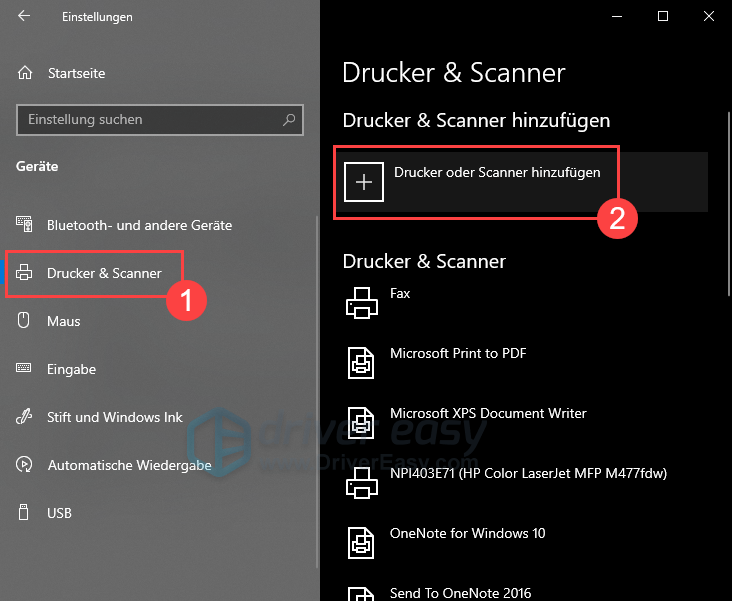
4) మీకు కావలసిన ప్రింటర్ని ఎంచుకుని, క్లిక్ చేయండి పరికరాన్ని జోడించండి .
మీ ప్రింటర్ మీ ల్యాప్టాప్కి స్వయంచాలకంగా కనెక్ట్ అవుతుంది. అనుసరించండి దశ 3 తాజా మరియు తగిన డ్రైవర్ను ఇన్స్టాల్ చేయడానికి.
దశ 3: తాజా మరియు తగిన HP డ్రైవర్ను ఇన్స్టాల్ చేయండి
తాజా మరియు తగిన HP డ్రైవర్ లేకుండా, మీ ప్రింటర్ సరిగ్గా పనిచేయదు. తప్పిపోయిన లేదా గడువు ముగిసిన ప్రింటర్ డ్రైవర్లు వంటి వివిధ లోపాలకు దారితీయవచ్చు: బి. మీ ప్రింటర్ ప్రింట్ చేయని లేదా ఎర్రర్ స్థితిలో ఉన్న లోపాలు.
మీరు పరికర డ్రైవర్లతో ఆడటం చాలా కష్టంగా ఉన్నట్లయితే లేదా మీకు సమయం లేకుంటే, మీ ప్రింటర్ డ్రైవర్ను మీతో పాటు తీసుకురావాలని మేము సిఫార్సు చేస్తున్నాము డ్రైవర్ ఈజీ ప్రో నవీకరించుటకు.
డ్రైవర్ ఈజీ మీ సిస్టమ్ను స్వయంచాలకంగా గుర్తిస్తుంది మరియు దాని కోసం సరైన డ్రైవర్లను కనుగొంటుంది. మీ కంప్యూటర్లో ఏ సిస్టమ్ ఉందో మీరు ఖచ్చితంగా తెలుసుకోవలసిన అవసరం లేదు. మీరు తప్పు డ్రైవర్ను డౌన్లోడ్ చేయడం మరియు ఇన్స్టాల్ చేయడంలో ఎలాంటి రిస్క్ తీసుకోవలసిన అవసరం లేదు. అలాగే, మీరు ఇన్స్టాలేషన్ సమయంలో తప్పులు చేయడం గురించి చింతించాల్సిన అవసరం లేదు.
రెండూ డ్రైవర్ ఈజీ ఉచిత- మరియు ప్రో-వెర్షన్ ఇప్పుడు మీ కంప్యూటర్ని స్కాన్ చేసి వినండి ప్రతి ఒక్కరూ అవసరమైన డ్రైవర్లు. కానీ దానితో ప్రో-వెర్షన్ మాత్రమే ప్రతిదీ సృష్టించడానికి 2 క్లిక్లు (మరియు మీరు పొందుతారు పూర్తి మద్దతు అలాగే ఒకటి 30 రోజుల మనీ బ్యాక్ గ్యారెంటీ )
ఒకటి) డౌన్లోడ్ చేయుటకు మరియు ఇన్స్టాల్ చేయండి డ్రైవర్ ఈజీ .
2) రన్ డ్రైవర్ ఈజీ ఆఫ్ చేసి క్లిక్ చేయండి ఇప్పుడు స్కాన్ చేయండి . మీ PCలోని అన్ని సమస్యాత్మక డ్రైవర్లు ఒక నిమిషంలో కనుగొనబడతాయి.
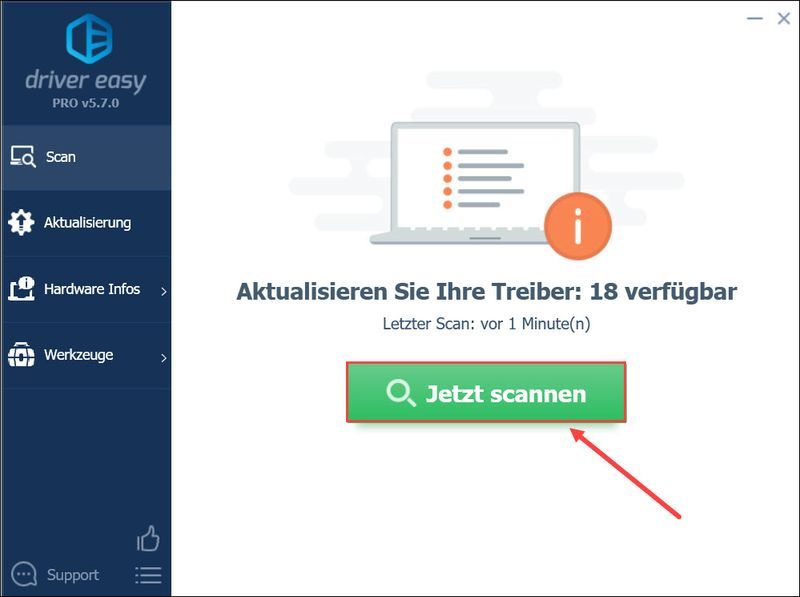
3) తో ప్రో-వెర్షన్ , కేవలం క్లిక్ చేయండి అన్నింటినీ రిఫ్రెష్ చేయండి మీ ల్యాప్టాప్లో ఏవైనా దోషపూరితమైన లేదా పాత డ్రైవర్లను స్వయంచాలకంగా డౌన్లోడ్ చేసి, ఇన్స్టాల్ చేయడానికి.
మీరు చనిపోతే ఉచిత-వెర్షన్ ఉపయోగించండి, క్లిక్ చేయండి నవీకరించు మీ నియమించబడిన HP ప్రింటర్ పక్కన. దాని కోసం తాజా డ్రైవర్ వెర్షన్ మీ ల్యాప్టాప్కి డౌన్లోడ్ చేయబడుతుంది. కానీ మీరు డ్రైవర్ను మాన్యువల్గా ఇన్స్టాల్ చేయాలి.
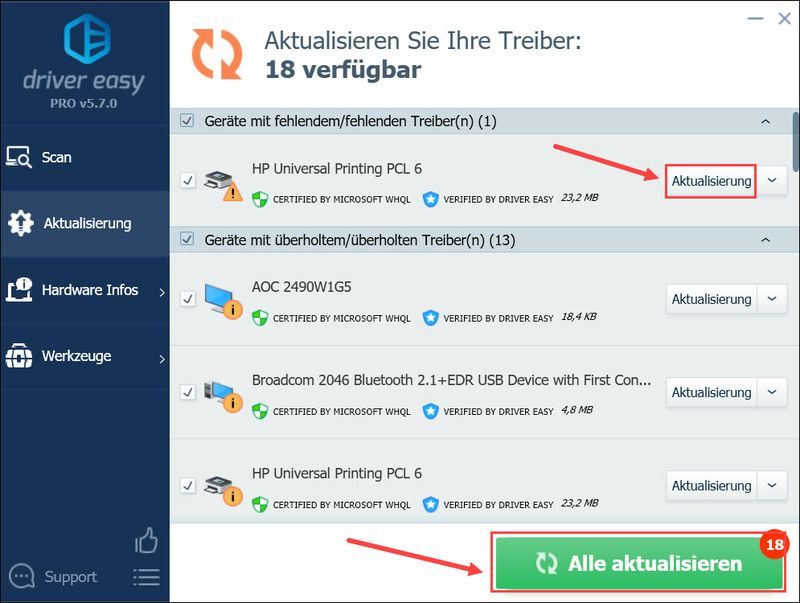 డ్రైవర్ ఈజీ ప్రో సమగ్ర సాంకేతిక మద్దతును అందిస్తుంది. మీకు సహాయం కావాలంటే, దయచేసి మా డ్రైవర్ ఈజీ సపోర్ట్ టీమ్ని ఇక్కడ సంప్రదించండి .
డ్రైవర్ ఈజీ ప్రో సమగ్ర సాంకేతిక మద్దతును అందిస్తుంది. మీకు సహాయం కావాలంటే, దయచేసి మా డ్రైవర్ ఈజీ సపోర్ట్ టీమ్ని ఇక్కడ సంప్రదించండి . 4) మీ HP ప్రింటర్ ప్రభావం చూపడానికి మీ ల్యాప్టాప్/PCని పునఃప్రారంభించండి.
బోనస్ చిట్కా: స్వయంచాలకంగా స్కాన్ చేసి ప్రింటర్ లోపాలను పరిష్కరించండి
ఇంతలో, మీరు ఒకటి లేదా అంతకంటే ఎక్కువ ప్రింటర్ ఎర్రర్లను పొందుతున్నట్లయితే, Reimage ప్రయత్నించడం విలువైనదే.
సాధనాన్ని ఉపయోగించడం ద్వారా మాకు చెప్పిన అనేక మంది వినియోగదారులు ఉన్నారు - రీమేజ్ వివిధ ప్రింటర్ లోపాలు పరిష్కరించబడ్డాయి.
రీమేజ్ అనేది Windows ఆపరేటింగ్ సిస్టమ్లో స్వయంచాలకంగా వివిధ ఎర్రర్ కోడ్లను కనుగొని పరిష్కరించే గొప్ప మరమ్మత్తు సాధనం. ఈ సాధనం మీ PCని హానికరమైన కోడ్లు, హార్డ్వేర్ లోపాలు మరియు అనేక ఇతర లోపాల నుండి రక్షిస్తుంది. ఇది ప్రాథమికంగా అందుబాటులో ఉన్న ఒక-క్లిక్ పరిష్కారం. మరియు ఇది యూజర్ ఫ్రెండ్లీగా ఉన్నందున ఉపయోగించడం సులభం.
ఒకటి) డౌన్లోడ్ చేయుటకు మరియు Reimageని ఇన్స్టాల్ చేయండి.
దారి రీమేజ్ ఆఫ్ చేసి క్లిక్ చేయండి మరియు .
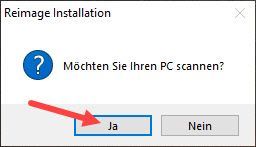
2) స్కాన్ స్వయంచాలకంగా నడుస్తుంది మరియు కొన్ని నిమిషాలు పడుతుంది. విశ్లేషణ ప్రక్రియ పూర్తయ్యే వరకు వేచి ఉండండి.
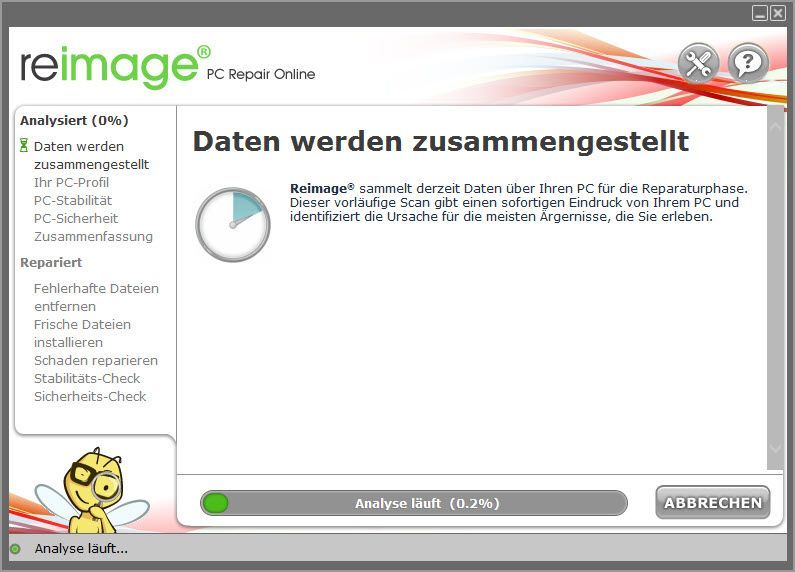
3) ఉచిత స్కాన్ తర్వాత, మీ సిస్టమ్లో ఒక నివేదిక రూపొందించబడుతుంది, ఇది మీ సిస్టమ్ స్థితి ఏమిటి మరియు మీ సిస్టమ్ ఎలాంటి సమస్యలను కలిగి ఉంది.
మీ సిస్టమ్ స్వయంచాలకంగా మరమ్మతులు చేయడానికి, క్లిక్ చేయండి మరమ్మత్తు ప్రారంభించండి .
(దీనికి Reimage యొక్క పూర్తి వెర్షన్ అవసరం, ఇందులో ఉచిత సాంకేతిక మద్దతు మరియు a 60 రోజుల మనీ బ్యాక్ గ్యారెంటీ కలిగి ఉంటుంది.)
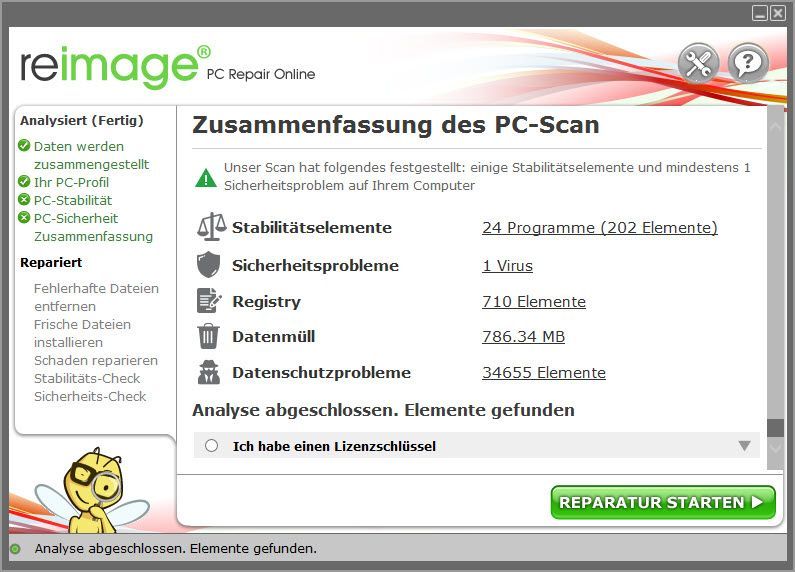
ఈ పోస్ట్ మీకు ఉపయోగకరంగా ఉందా? మీ అనుభవాలు లేదా ప్రశ్నలను క్రింద వ్రాయడానికి సంకోచించకండి.

![[పరిష్కరించబడింది] Windows 10, 11లో మూలం తెరవబడదు](https://letmeknow.ch/img/knowledge/44/origin-won-t-open-windows-10.png)

![[పరిష్కరించబడింది] మీ కంప్యూటర్ సరిగ్గా కాన్ఫిగర్ చేయబడినట్లు కనిపిస్తోంది, కానీ పరికరం లేదా వనరు ప్రతిస్పందించడం లేదు](https://letmeknow.ch/img/knowledge/68/your-computer-appears-be-correctly-configured.png)

![[పరిష్కరించబడింది] NieR ప్రతిరూప FPS చుక్కలు](https://letmeknow.ch/img/technical-tips/10/nier-replicant-fps-drops.jpg)
